1 新手上路
1.1 下载/安装
打开任意浏览器,进入金舟录屏大师官方网站https://yunkemofang.com/luping.html点击免费下载即可。同时,也可以点击以下图标直接下载:

1.2 登录/菜单/卸载
1.2.1 登录金舟录屏大师
运行软件后在界面右上方的“登录”按钮即可注册软件会员。

1.2.1.1 微信登录
选择微信登录,打开手机微信扫码关注公众号后即可登录成功。

1.2.1.2 手机号登录
选择手机号登录后,在以下页面中输入手机号码,然后点击“获取验证码”,然后将获取的验证码输入再点击“登录”即可登录成功。
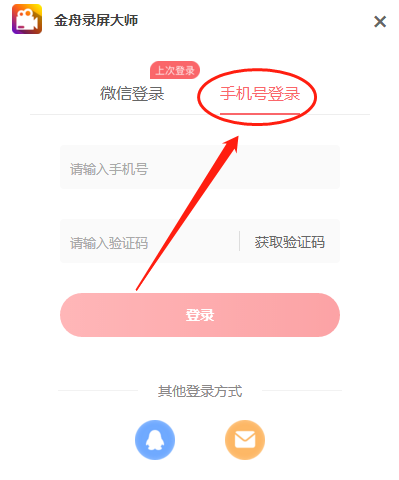
1.2.1.3 QQ登录
选择QQ登录,打开手机QQ扫码登录即可登录成功。
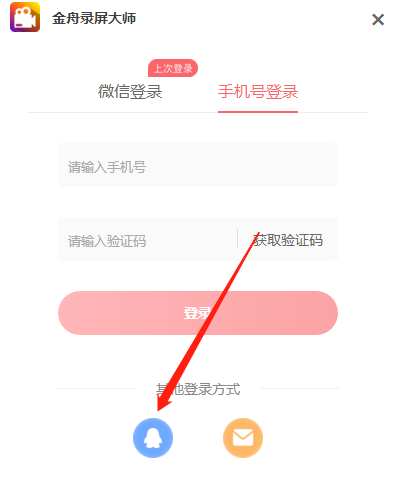
1.2.1.4 邮箱登录
选择邮箱登录后,在以下页面中输入邮箱号码,然后点击“获取验证码”,然后将获取的验证码输入再点击“登录”即可登录成功。
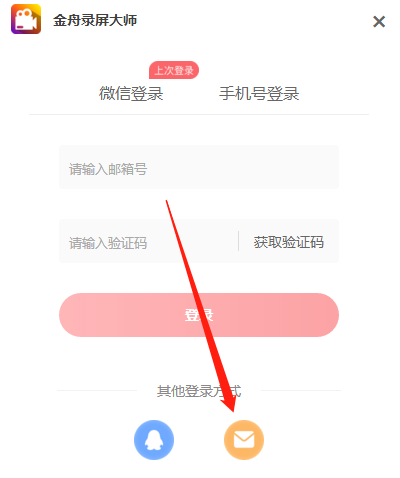
1.2.2 菜单栏
点击「菜单」按钮,可以查看「软件教程」、「检查更新」、「问题反馈」、「关于我们」等内容。
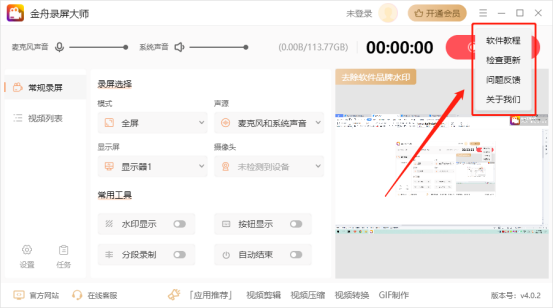
1.2.3 卸载
如果您觉得金舟录屏大师没有达到您的预期或现在不想使用它,您可以按以下方式卸载:
要从系统中删除金舟录屏大师,请打开控制面板 > 程序 > 卸载程序,然后右键单击金舟录屏大师图标并单击右键选择卸载,并在弹出的提示中,点击“确定”。

1.3 购买VIP
1.3.1 试用
非会员可免费录制3分钟内容,且带有官方品牌水印。

1.3.2 开通会员
点击开通会员后,选择软件套餐,支付成功后即可解除以上权限,尊享VIP会员体验。

1.4 软件介绍
金舟录屏大师是一款易上手的电脑屏幕录制工具,具有六大录制模式:全屏、区域选择、应用窗口、摄像头、录音、分屏。除此之外,还提供了定时录屏,设置视频水印,屏幕绘制等功能,多级画质可选,满足所有主流视频平台画质要求,解决电脑屏幕视频录像需求,尽管是初学者 都能轻松上手,享受极致的录屏体验!
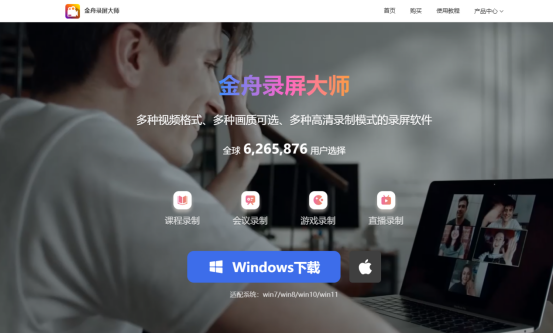
1.4.1 软件支持的格式
①支持的输出视频格式:MP4,AVI,MKV,WMV,FLV,GIF,MOV,WTV
②支持的输出音频格式:MP3,WAV,OGG,FLAC,M4A
1.5 使用金舟录屏大师
1.5.1 操作界面
录屏模式分别有全屏、自定义区域、录制应用窗口、摄像头、录音、分屏录制,基本都能满足我们日常录屏的需求。

用户对录屏的声源有所要求,所以这里将麦克风和系统声组成以下几种选项,根据自己的需要选择即可。
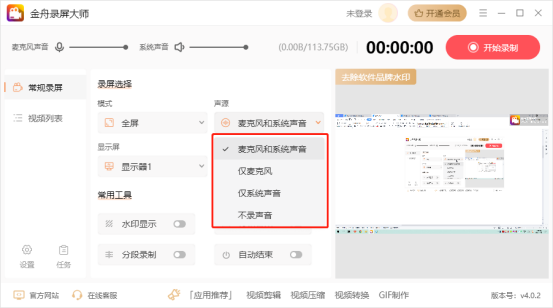
启动多屏录制时,在这里可以自定义选择需要录制的显示器,点击下拉按钮选择。
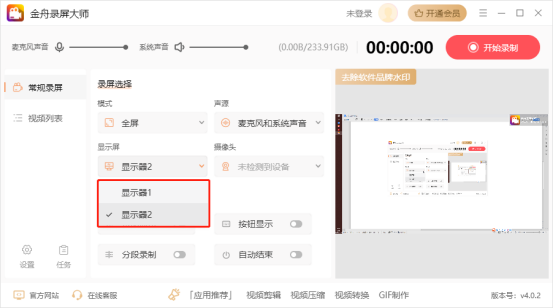
需要用到摄像头录屏时,在这里选择相应的设备。
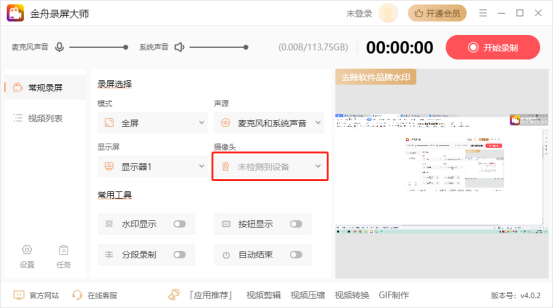
录制好的视频,都会在视频列表中展示,在文件右侧操作中,可以自定义重命名、打开或删除视频文件。
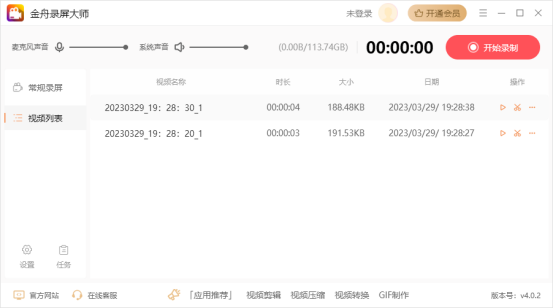
①水印设置
视频设置水印可以有效地保护我们的作品,在这里可以添加多个水印,操作比较简单,点击添加就可以了。
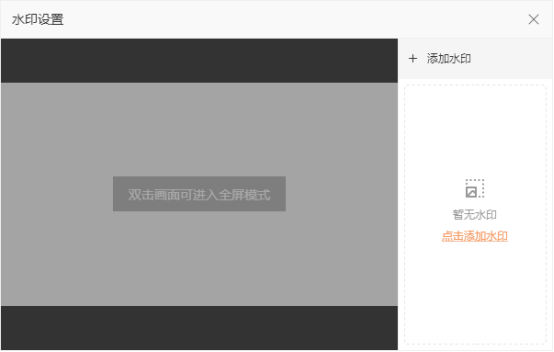
水印样式分别有时间、图片和文字三种,根据自己的需要设置吧。
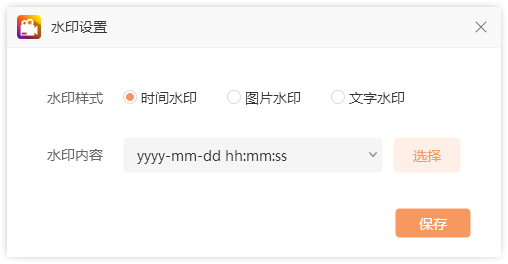
②按钮显示
启动按钮显示,录制的过程中所有按钮操作都会在电脑桌面左下角显示,此功能在录制网课和分享教程时用到的比较多。
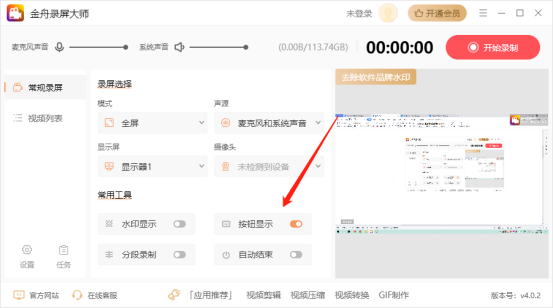
③分段录制
分段录制任务设置好后,在这里勾选以下开关,可启动/关闭此功能。
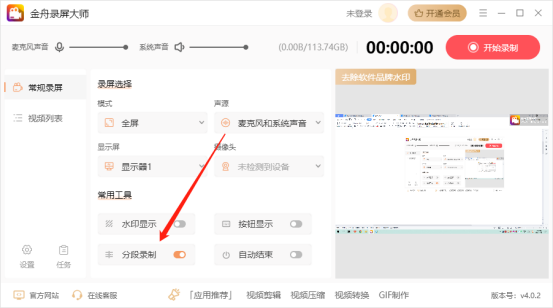
④自动结束
自动录制任务设置好后,在这里勾选以下开关,可启动/关闭自动结束任务。
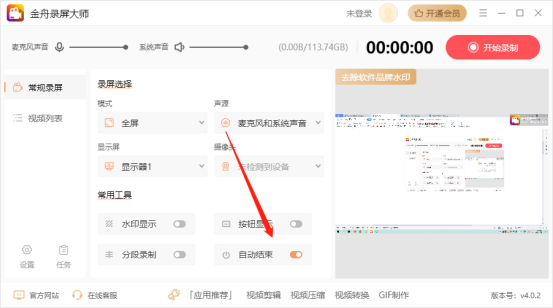
1.5.2 设置
1.5.1.1 输出
视频的格式、画质、分辨率和视频帧数都可以在这里设置,包括文件的输出目录。
注意:目前网络视频的帧数一般在30帧/秒,低于25帧/秒的会出现卡顿现象。
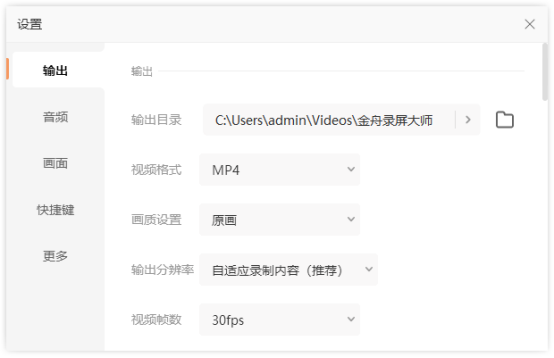
1.5.1.2 音频
系统声音和麦克风声音一般选择系统默认的,如需调整可以在这里手动选择,或调整系统默认声源。

1.5.1.3 画面
鼠标显示,点击效果,键盘,水印都是可以提前预设好,一般默认前启动两个选项,根据需要勾选就好了。
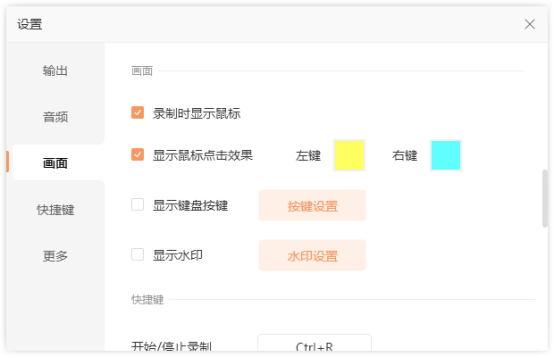
1.5.1.4 快捷键
因为是录制电脑屏幕,所以这里提供了以下多种快捷键,如果跟其他软件有冲突的,可以手动进行更改。
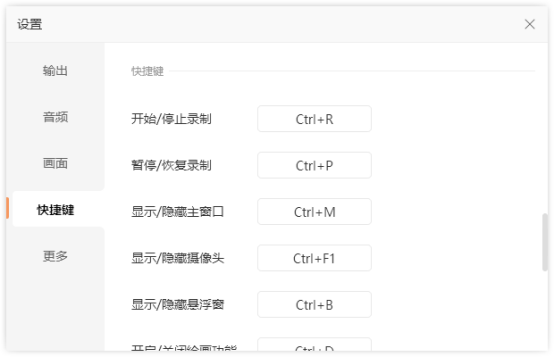
1.5.1.5 更多
用户使用习惯不一样,那么在这里可以根据自己的需要选择显示内容。
比如说,有了快捷键,那么悬浮球就可以隐藏起来了。
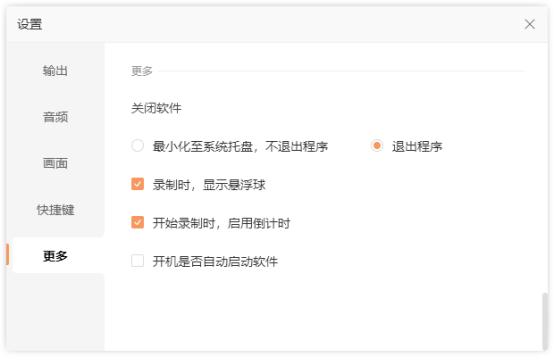
1.5.3 任务
在录屏任务中提前设置分段录制参数,录制平均时间或文件平均大小,当录屏达到预设值时会自动结束录制。
例如:设置每5分钟为一个段落,软件每隔5分钟就会录制一段视频。
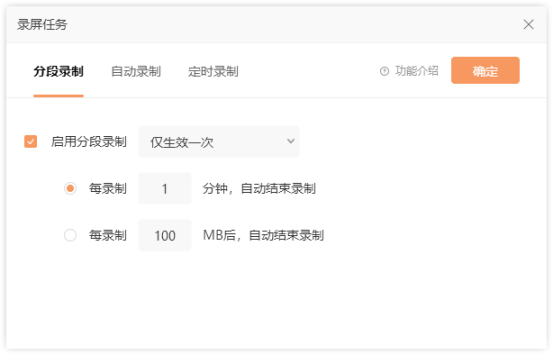
在录屏任务中提前设置自动录制的参数,录制时长或录制总大小,当录屏达到预设值后即可自动结束录制。
例如:设置100MB为一个单位,当软件录制视频达到100MB之后会自动结束录制。

在录屏任务中提前设置定时录制的参数,这样软件会在指定的时间执行录制,适合电脑不在身边的情况下使用。
例如:创建一个任务(预设开始录制视频,结束时间,录制内容等),时间一到,软件将会自动录制至结束,无需手动处理。

定时任务需要提前预设各参数,比如重要的触发时间、开始/结束时间、录制时长、录制模式和声源等。
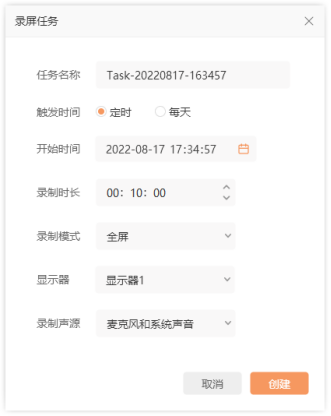
2 热门教程
2.1 同时录制电脑屏幕和摄像头
第一步、电脑上运行录屏大师,选择录屏模式为“全屏”。

第二步、选择录制声源,共有以下几种组合可选。
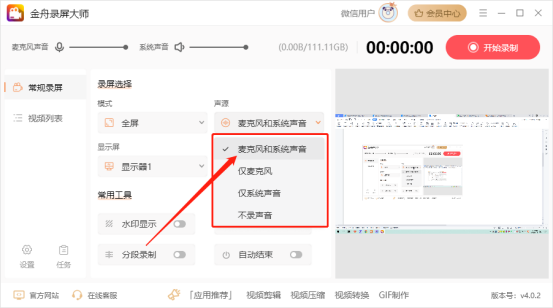
第三步、选择需要录制的摄像头,系统默认的摄像头。
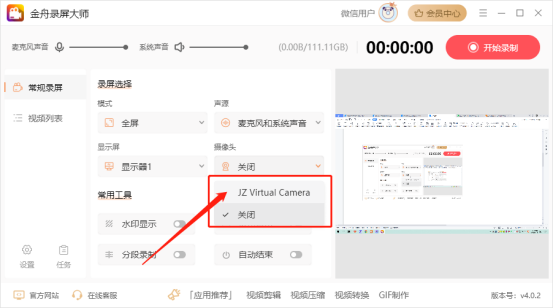
第四步、弹出的摄像头画面,自定义调整大小。
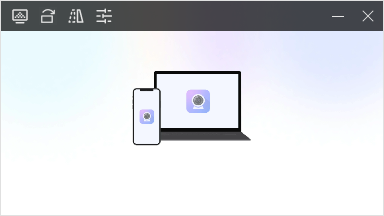
第五步、点击右上角的“开始录制”。
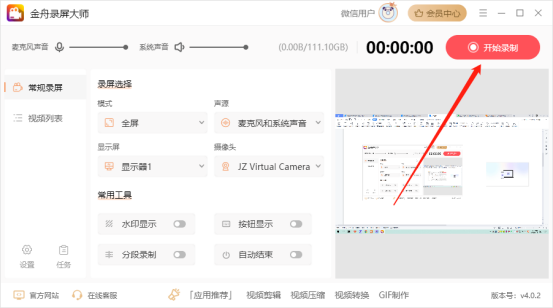
第六步、倒计时结束后,正式开始录制内容。
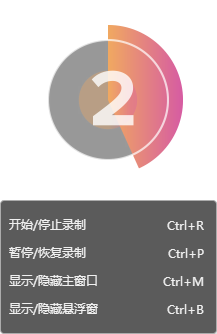
第七步、快捷键Ctrl+R停止录制,在软件视频列表中可查看录制好的视频文件。
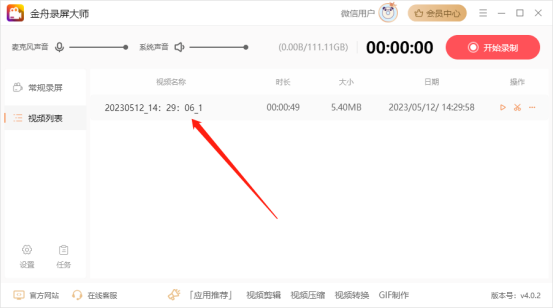
2.2 软件录制应用窗口教程
第一步、电脑上运行录屏大师,选择录屏模式为“录制应用窗口”。
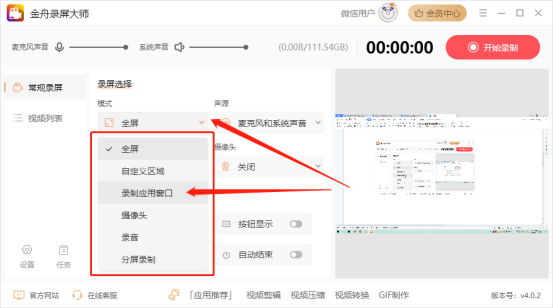
第二步、在弹出的页面中选择需要录制的应用窗口,点击“确定”即可。
注意:应用窗口不要最小化在电脑桌面,不在列表的点击“刷新”就可以了。
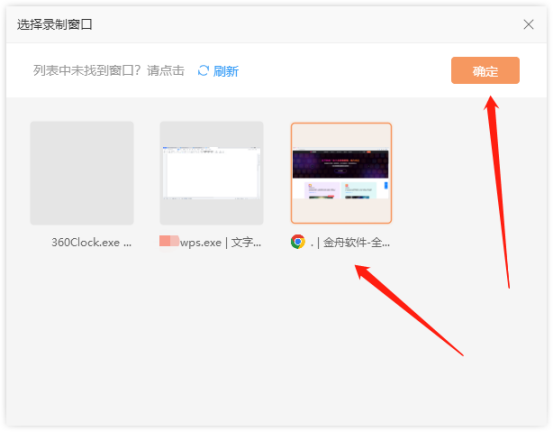
第三步、接着,再来选择录制声源,根据需要选择。
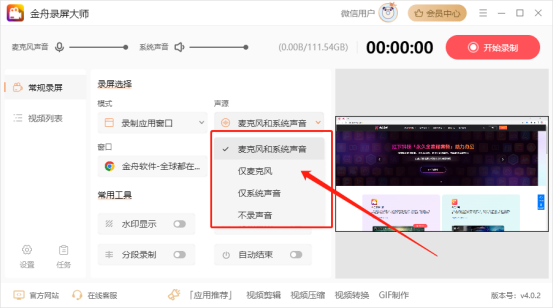
第四步、点击右上角的“开始录制”,注意:录制过程中,切勿对录制的应用进行窗口大小调整,影响录制画面异常。

第五步、倒计时结束后,正式开始录制内容。
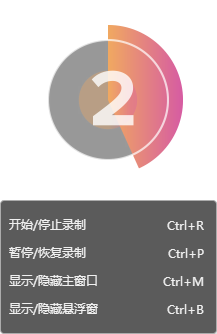
第六步、快捷键Ctrl+R停止录制,在软件视频列表中可查看录制好的视频文件。
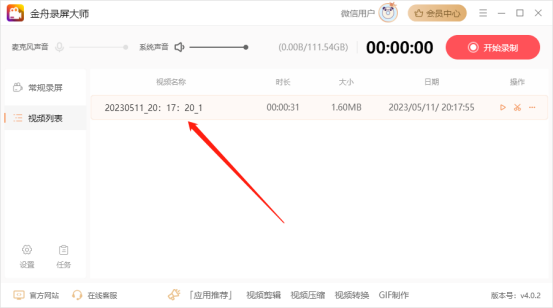
2.3 软件录制声音教程
第一步、电脑上运行录屏大师,选择录制模式为“录音”。
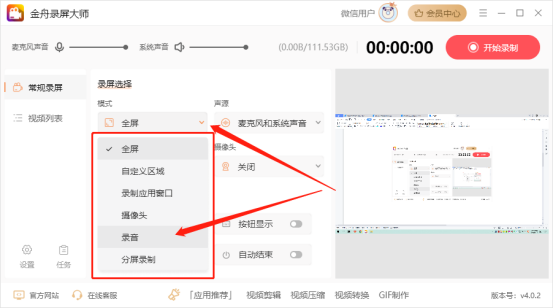
第二步、在声源选项中,选择需要录制的声源组合。
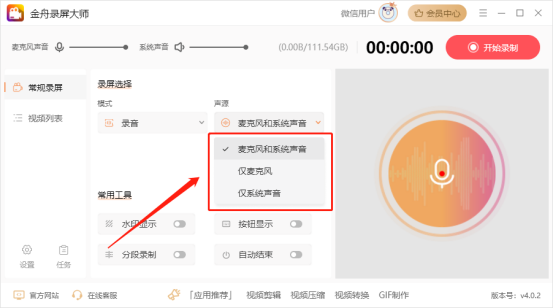
第三步、点击右上角的“开始录制”按钮。
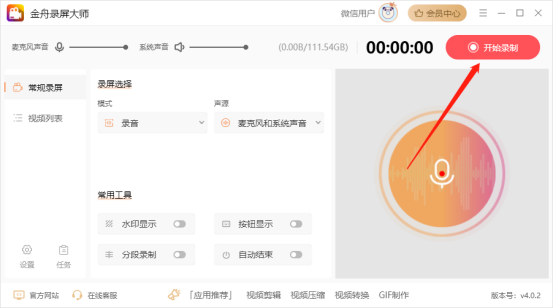
第四步、倒计时结束后,正式开始录制声音。

第五步、录制完成后,可以打开软件点击“停止”录制,也可以在桌面右下角的悬浮窗上操作。


第六步、录制完成后,软件的视频列表中查看录音文件。
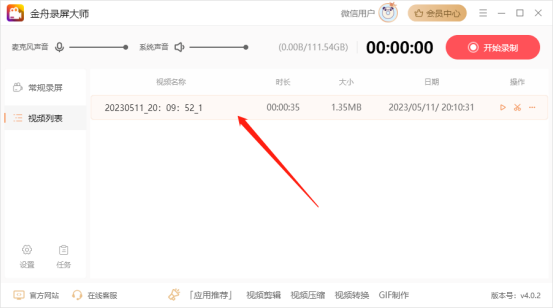
2.4 软件自定义区域录制教程
第一步、电脑上打开录屏大师,选择录制模式为“自定义区域”。
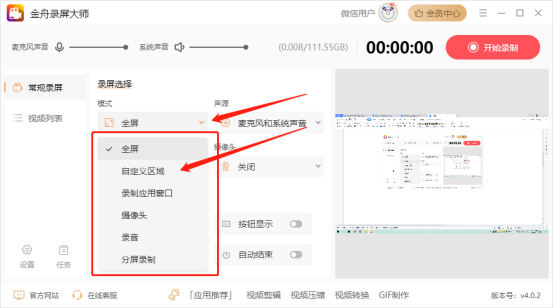
第二步、根据需要,自定义调整录制的区域大小,点击“确定”即可。
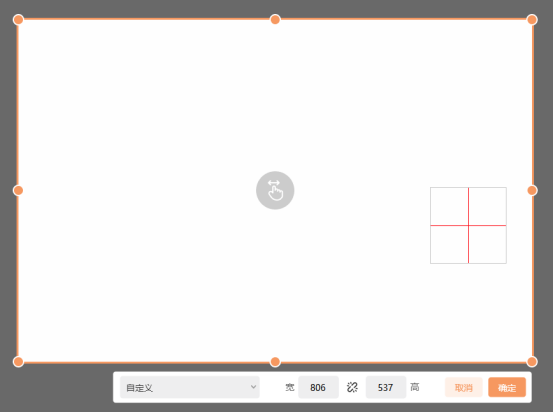
第三步、然后,再来设置录制声源。

第四步、接着,点击右上角的“开始录制”。
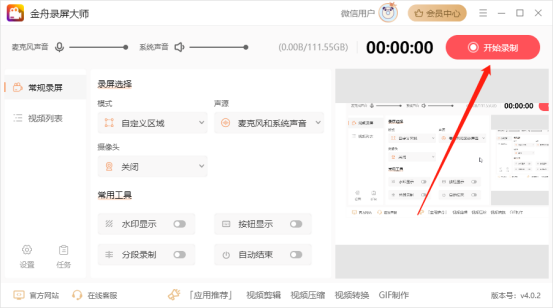
第五步、倒计时结束后正式开始录制内容,录制进度在下方的软件悬浮窗中操作。
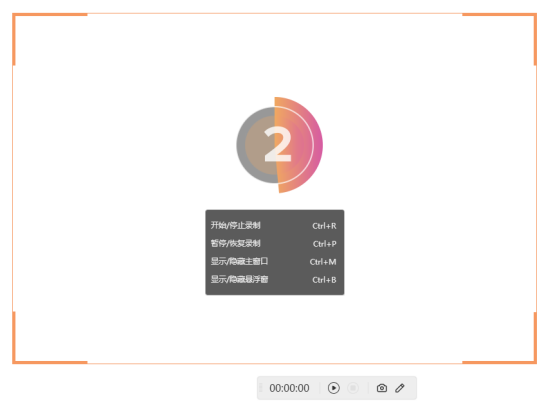
第六步、录制完成后,在软件的视频列表中查看视频。
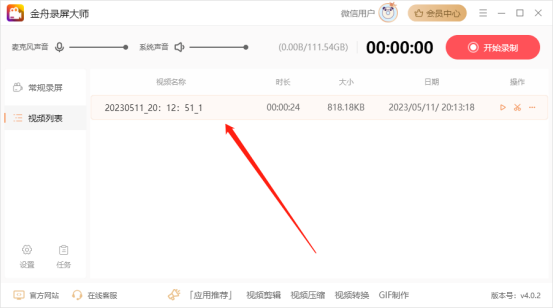
2.5 多个显示器同时录制教程
第一步、电脑上运行录屏大师,选择录制模式为“分屏录制”。

第二步、如图,软件默认选择你全部电脑屏幕。
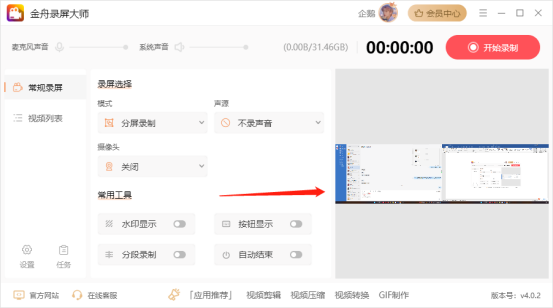
第三步、录制声源根据需要选择即可。
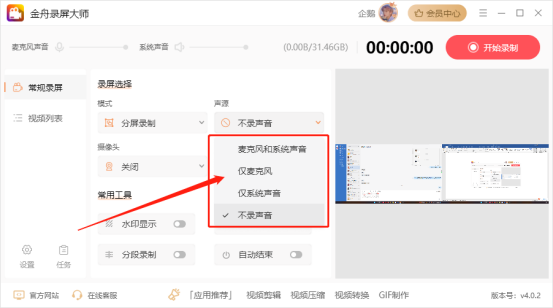
第四步、接着,点击右上角的“开始录制”。

第五步、录制过程中,在屏幕右下角找到悬浮窗,点击红色方块停止录制。

第六步、录制好的视频,在软件视频列表中可以直接查看。
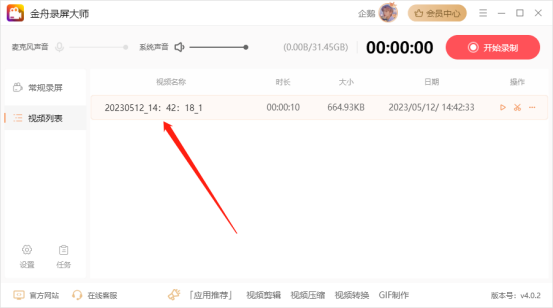
2.6 软件摄像头录制教程
第一步、电脑上打开录屏大师,选择而录制模式为“摄像头”。
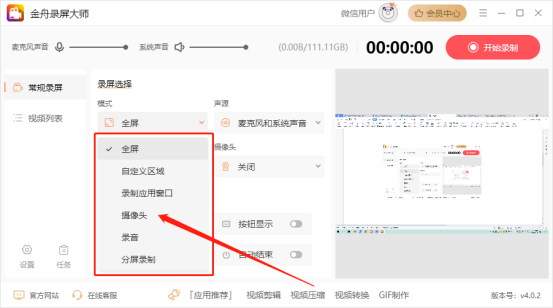
第二步、软件选择的是你电脑系统默认的摄像头,需要更换摄像头的需要自行在系统上更改默认摄像头,然后再设置分辨率。
说明:电脑上没有摄像头的用户,可参考本教程,利用手机摄像头充当电脑摄像头,具体操作请查看https://www.callmysoft.com/support/2061.html教程

第三步、接着,再来设置录制声源。
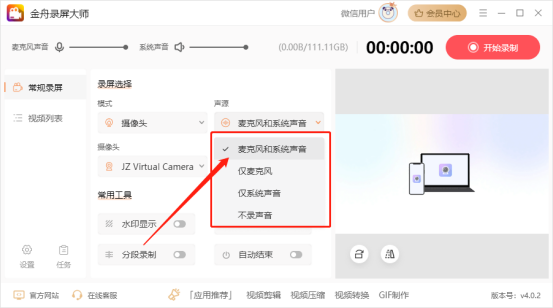
第四步、点击右上角的“开始录制”。
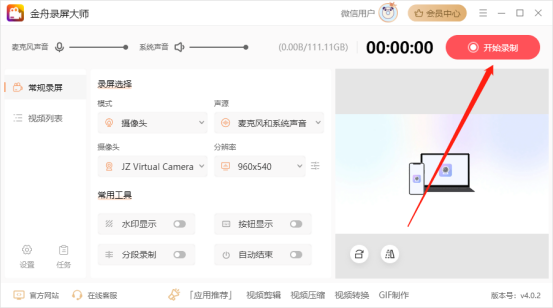
第五步、倒计时结束后,正式开始录制摄像头内容,点击红色方块停止录制。
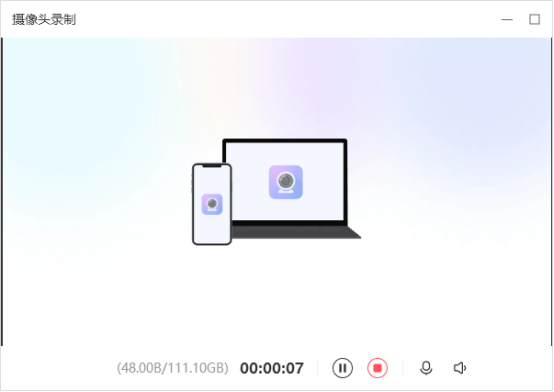
第六步、录制弯沉后,在视频列表中查看录制好的视频文件。

3 常见问题
3.1 录制的视频黑屏解决方案
(1)软件预览黑屏,录制后是黑屏
解决方案:
第一步、运行软件,在左侧点击进入“设置”。
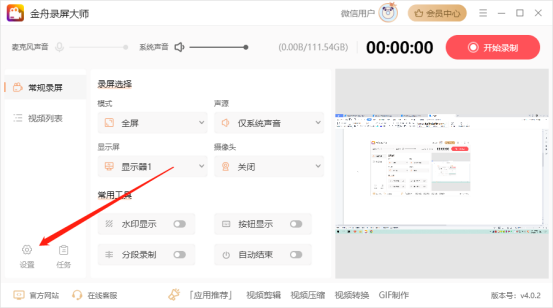
第二步、在输出选项中,启动“开启多显卡多显示器兼容模式”,最后再重新录制就可以了。
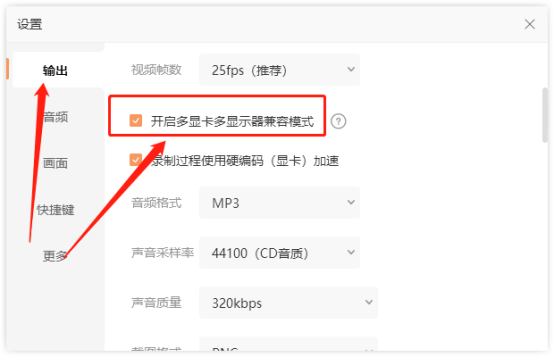
(2)软件预览正常录制画面,录制后是黑屏
解决方案:
第一步、运行软件,在左侧点击进入“设置”。
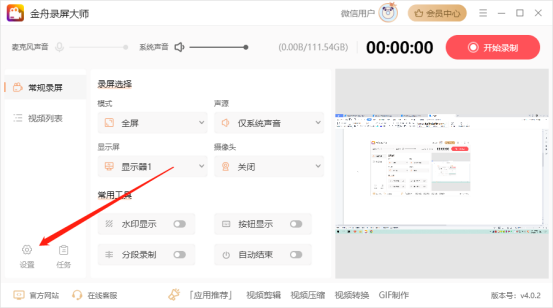
第二步、在输出选项中,关闭“录制过程使用硬编码(显卡)加速”,最后再重新录制就可以了。
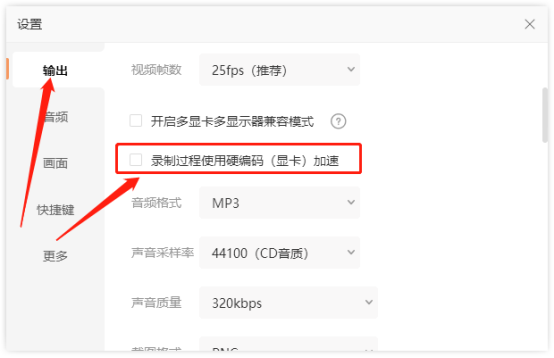
3.2 全屏录制游戏黑屏的解决方案
解决方案:录制游戏时,如果您使用的是win7系统,则需要把游戏调整为无边框或者窗口。因为游戏全屏状态下,会存在全屏独占问题,从而导致录制时出现黑屏。而且,全屏模式录制不了英雄时刻,而无边框模式可以录制,具体操作如下:
第一步、《英雄联盟》为例,电脑上打开游戏并且进入对战里。

第二步、按住“Ees”键,进入设置页面,点击选择【视频】选项。
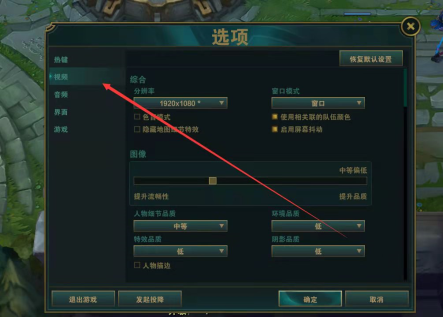
第三步、在【窗口模式】中选择“窗口”或“无边框”。
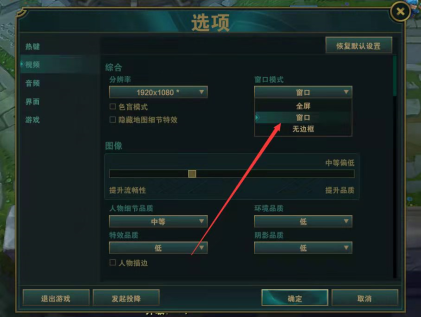
第四步、最后点击确定,自动变为窗口模式。
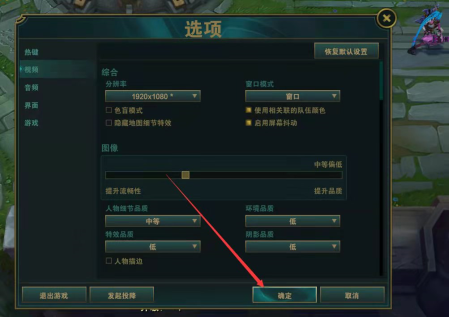
HTML5+CSS3 响应式设计,博客、杂志、图片、公司企业多种布局可选,集成SEO自定义功能,丰富的主题选项,众多实用小工具。
本站文章大部分始于原创,用于个人学习记录,可能对您有所帮助,仅供参考!




评论